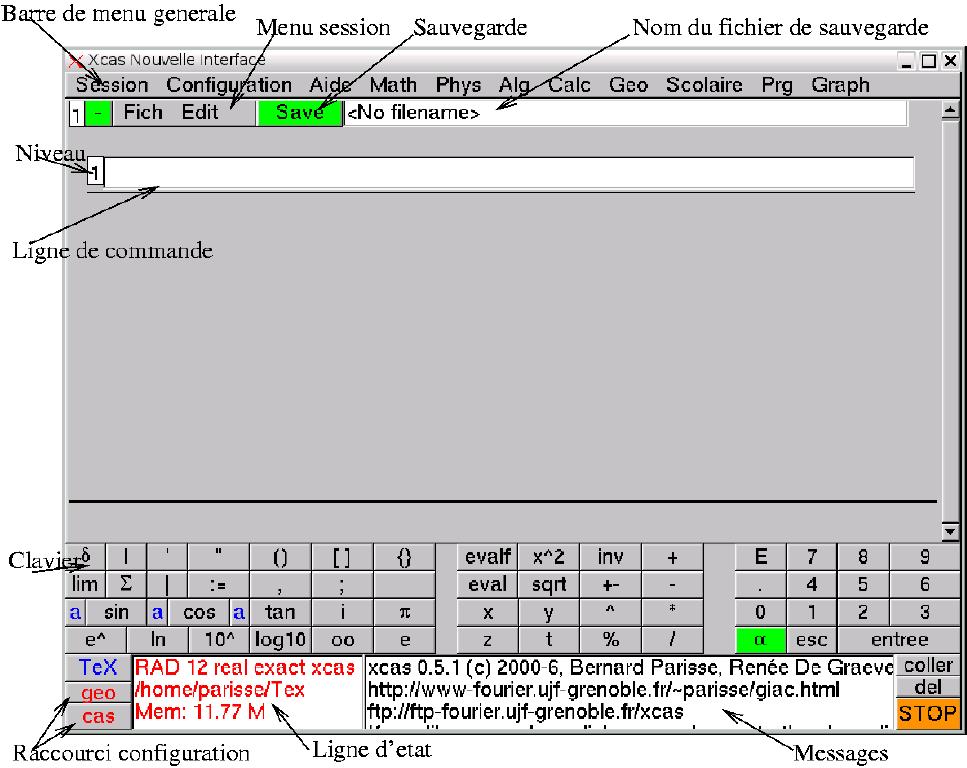
Pour l'instant, vous allez simplement saisir vos premières
commandes. L'interface offre bien d'autres possibilités que vous
découvrirez ensuite. Elle apparaît comme suit au lancement
de Xcas.
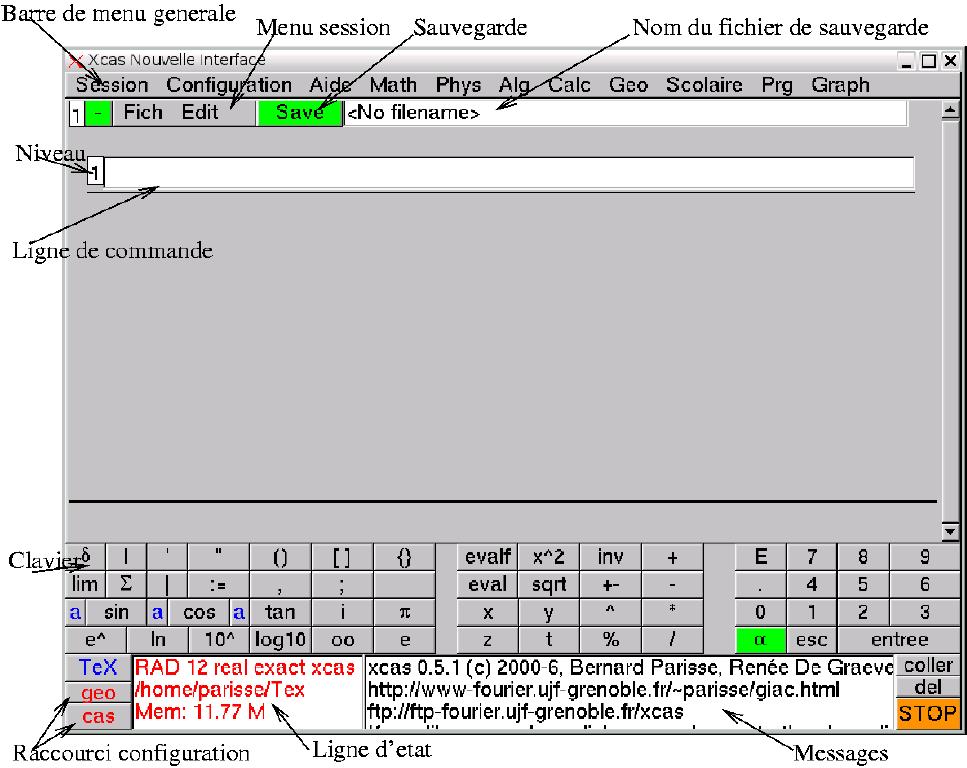
Vous pouvez la redimensionner. De haut en bas cette interface fait apparaître
Session,
Configuration, Help, Math, Phys,...
File,
Edit, un bouton Save, et une zone affichant un
nom de fichier de sauvegarde.3+5, suivi de la touche
"Entrée" ("Enter" ou "Return" selon les claviers).
Le résultat apparaît au-dessous, et une nouvelle fenêtre
s'ouvre, numérotée 2.
Vous pouvez modifier l'aspect de l'interface et sauvegarder vos
modifications pour les utilisations futures. En particulier, dans le
menu Configuration, vous pouvez choisir de faire apparaître
un clavier (Keyboard) ressemblant à celui d'une
calculatrice,
qui peut faciliter vos saisies.
Vous n'avez pour l'instant qu'à
entrer des commandes dans les fenêtres successives.
Si vous utilisez la
version html de ce cours, vous pouvez copier-coller les commandes
proposées. Chaque ligne de commande saisie est exécutée par la
touche "Entrée". Essayez par exemple d'exécuter les
commandes suivantes.
1/3+1/4 sqrt(2)^5 solve(a*x^2+b*x+c,x) 50!
Toutes les commandes sont gardées en mémoire. Vous pouvez donc remonter dans l'historique de votre session pour modifier des commandes antérieures. Essayez par exemple de changer les commandes précédentes en :
1/3+3/4 sqrt(5)^2 solve(a*x+b*x+c,x) 500!
Le menu Edit vous permet de préparer des sessions plus
élaborées qu'une simple succession de commandes. Vous pouvez
créer des sections, grouper les commandes en niveaux et
sous-niveaux, ajouter des commentaires ou fusionner des niveaux en un seul
niveau.